Каждый владелец Lumia 640 знает, что эта модель смартфона от компании Microsoft предлагает множество возможностей для настройки. Отличительной особенностью этой модели является удобный и понятный интерфейс, который позволяет быстро и легко настроить телефон под себя. В этой подробной инструкции мы расскажем, как правильно настроить Lumia 640 для достижения оптимальной производительности и удобства использования.
Первым шагом после покупки смартфона Lumia 640 является его активация. Для этого необходимо вставить SIM-карту в слот и включить устройство. После этого следуйте инструкциям на экране, чтобы выполнить активацию. После завершения этого процесса у вас будет полный доступ ко всем функциям и возможностям Lumia 640.
Важно отметить, что перед настройкой Lumia 640 рекомендуется создать резервную копию данных, находящихся на устройстве. Это позволит вам сохранить все важные файлы и информацию в случае потери или повреждения телефона.
После активации Lumia 640 вы можете начать настраивать различные параметры устройства в соответствии с вашими потребностями. Настройки доступны через главное меню, которое можно открыть, свайпнув вниз по экрану. В настройках вы можете изменить язык и регион, настроить сеть Wi-Fi, управление данными и приватность, а также настроить учетную запись Microsoft для доступа ко всем сервисам и продуктам компании.
Настройка Lumia 640
В этом разделе представлена подробная инструкция по настройке Lumia 640. Следуйте указанным ниже шагам для настройки вашего устройства.
Шаг 1: Включение и настройка устройства
1. Удерживайте кнопку включения/выключения, которая расположена на правой стороне устройства, чтобы включить Lumia 640.
2. Следуйте инструкциям по экрану, чтобы настроить основную конфигурацию вашего устройства, такую как язык, регион и сетевое подключение.
Шаг 2: Подключение к Wi-Fi
1. На главном экране свайпните влево и нажмите на "Настройки".
2. В разделе "Сеть и беспроводные соединения" выберите "Wi-Fi".
3. Включите Wi-Fi, нажав на переключатель, и выберите доступную Wi-Fi-сеть из списка.
4. Введите пароль, если это требуется, и нажмите "Подключиться".
Шаг 3: Добавление учетной записи Microsoft
1. На главном экране свайпните влево и нажмите на "Настройки".
2. В разделе "Почта + аккаунты" выберите "Добавить аккаунт".
3. Выберите "Microsoft account" и следуйте инструкциям по экрану, чтобы ввести свои учетные данные или создать новую учетную запись Microsoft.
Шаг 4: Загрузка и установка приложений
1. Откройте Магазин Windows на главном экране.
2. Поискайте нужные вам приложения, игры, музыку или фильмы, используя поиск или навигацию по категориям.
3. Нажмите на приложение или контент, чтобы просмотреть подробную информацию и нажмите "Установить" или "Купить" для загрузки и установки.
Шаг 5: Настройка дополнительных функций
1. На главном экране свайпните влево и выберите "Настройки".
2. Во вкладке "Система" вы найдете дополнительные настройки, такие как звук и вибрация, всплывающие уведомления, экран блокировки, автоматическое обновление приложений и многое другое.
3. Нажмите на нужную настройку, чтобы настроить ее в соответствии с вашими предпочтениями.
Теперь ваша Lumia 640 настроена и готова к использованию. Удачного пользования вашим новым устройством!
Подготовка к настройке

Прежде чем начать настраивать вашу Lumia 640, вам понадобится выполнить несколько предварительных действий. Эти простые шаги помогут вам гладко пройти процесс настройки без лишних сложностей.
1. Убедитесь, что ваш Lumia 640 полностью заряжен. Проверьте уровень заряда батареи перед началом настройки и, при необходимости, подключите устройство к зарядному устройству.
2. Проверьте наличие активной SIM-карты. Убедитесь, что у вас есть действующая SIM-карта, которую вы хотите использовать с вашим Lumia 640. Если у вас еще нет SIM-карты, обратитесь к оператору связи, чтобы получить ее.
3. Создайте резервные копии данных. Если у вас уже есть данные на вашем Lumia 640, рекомендуется создать резервную копию этих данных перед началом настройки. Это можно сделать с помощью приложения "Настройки" на вашем устройстве.
4. Подключитеся к Wi-Fi или мобильной сети. Чтобы успешно завершить процесс настройки, вам нужно иметь доступ к Интернету. Подключитесь к Wi-Fi сети или убедитесь, что у вас есть доступ к мобильной сети.
После выполнения этих шагов вы будете готовы приступить к настройке вашей Lumia 640. Убедитесь, что у вас есть все необходимые данные и аксессуары, прежде чем продолжить.
Подключение к Wi-Fi

Для использования функции Wi-Fi на вашем Lumia 640 необходимо выполнить следующие шаги:
- На главном экране вашего устройства откройте меню "Настройки".
- В меню "Настройки" выберите раздел "Сеть и беспроводные соединения".
- В разделе "Сеть и беспроводные соединения" выберите опцию "Wi-Fi".
- Включите функцию Wi-Fi, переместив переключатель в положение "Включено".
- После включения Wi-Fi, ваше устройство начнет сканирование доступных сетей Wi-Fi в вашем окружении.
- Выберите нужную сеть Wi-Fi из списка доступных сетей.
- Если сеть защищена паролем, введите пароль и нажмите кнопку "Подключиться".
- После успешного подключения к сети Wi-Fi, ваше устройство будет использовать эту сеть для доступа к интернету и другим Wi-Fi функциям.
Обратите внимание, что для подключения к Wi-Fi сети вам может понадобиться знание пароля от сети, а также согласие ее владельца на подключение вашего устройства.
Помните, что использование Wi-Fi подключения может помочь вам сохранить трафик мобильного интернета и получить более стабильное и быстрое соединение с интернетом.
Настройка аккаунтов
Для полноценного использования вашего устройства Lumia 640, вам необходимо настроить аккаунты Microsoft и электронной почты.
1. На главном экране устройства свайпните влево, чтобы открыть список всех приложений.
2. Найдите и нажмите на пункт "Настройки".
3. В открывшемся меню выберите "Почта+аккаунты".
4. Нажмите на кнопку "Добавить аккаунт".
5. В списке доступных аккаунтов выберите нужный тип аккаунта: Microsoft, Exchange, Google, Yahoo и т. д.
6. Введите адрес электронной почты и пароль для выбранного аккаунта.
7. Нажмите на кнопку "Войти", чтобы подключить аккаунт к вашему устройству.
8. Дождитесь окончания процесса синхронизации данных вашего аккаунта с устройством.
9. Повторите шаги 4-8 для добавления других аккаунтов, если необходимо.
Теперь вы можете легко получать и отправлять электронные письма, обновлять календари, синхронизировать контакты и использовать другие функции своих аккаунтов, прямо на вашем устройстве Lumia 640.
Установка приложений
На смартфоне Lumia 640 вы можете установить различные приложения, добавляющие новые функции и возможности. Вот как установить приложения на свой Lumia 640:
- Откройте Магазин приложений. На главном экране свайпните влево и найдите иконку Магазина приложений.
- Найдите приложение, которое вы хотите установить. Используйте поиск или просмотрите категории приложений в Магазине.
- Нажмите на приложение, чтобы открыть его страницу с описанием.
- На странице с описанием нажмите кнопку "Установить".
- Если у вас появится запрос на разрешение, согласитесь с ним.
- Дождитесь окончания загрузки и установки приложения.
- После установки приложение будет добавлено в список приложений на вашем главном экране или в меню "Приложения".
Теперь вы можете наслаждаться новыми функциями, которые предлагает установленное приложение на своем Lumia 640.